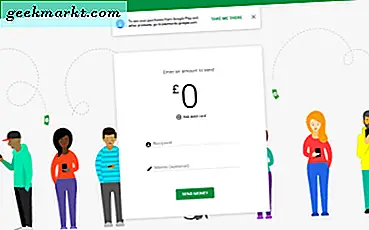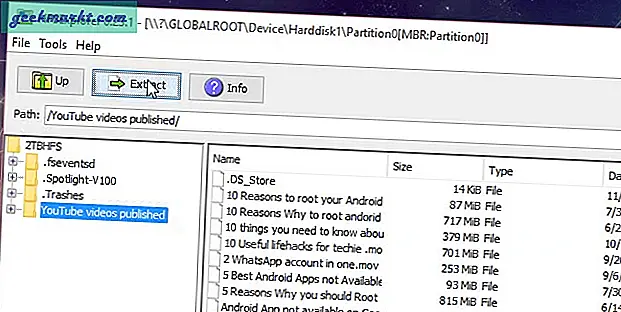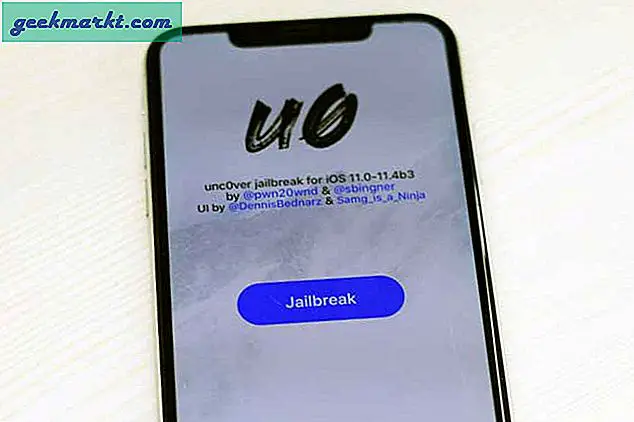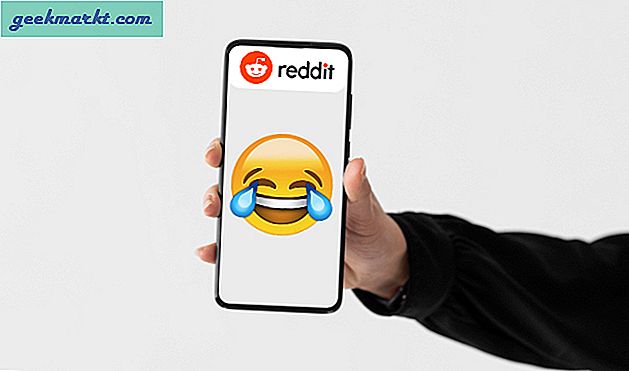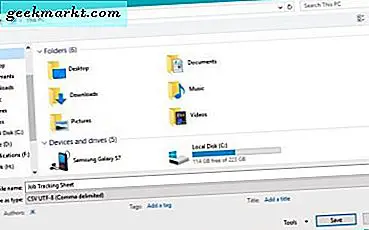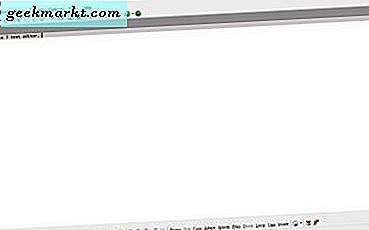
Notepad adalah editor teks dasar yang termasuk dalam sebagian besar platform Windows. Ini adalah aksesori dengan sedikit pilihan, dan itu bisa dilakukan dengan merubah. Anda dapat menambahkan penggantian Notepad yang disempurnakan ke Windows 10 dengan paket perangkat lunak ini.
Notepad ++
Notepad ++ adalah salah satu editor teks freeware terbaik untuk Windows 10. Tekan tombol UNDUH di halaman ini untuk menyimpan installer ke Windows. Kemudian buka penginstal untuk menambahkan editor teks ke pustaka perangkat lunak Anda dan luncurkan jendelanya di snapshot di bawah ini.

Dengan toolbar yang luas, editor teks ini memiliki lebih banyak pilihan daripada Notepad default. Ini adalah editor teks yang bagus untuk pengkodean perangkat lunak karena mendukung banyak bahasa pemrograman, seperti C ++ dan Pascal. Ini juga termasuk hal-hal seperti penyorotan sintaks dan lipat.
Notepad ++ juga memiliki tab sehingga Anda dapat membuka banyak dokumen teks sekaligus. Pilih File > New untuk membuka tab dokumen kosong baru di editor teks seperti yang ditunjukkan pada gambar di bawah ini. Anda dapat mengklik kanan tab untuk membuka menu konteks dengan opsi tambahan untuk itu. Tekan Ctrl + Numpad 1, 2, 3 dll untuk menggilir tab yang terbuka.

Hal lain yang perlu diperhatikan adalah editor teks ini menyertakan garis bernomor di sebelah kiri jendela. Garis-garis bernomor ini berguna untuk pengkodean perangkat lunak. Mereka juga bagus untuk dimiliki jika Anda memasukkan semacam daftar di editor teks.
Anda dapat memformat teks di Notepad ++ dengan memilih Pengaturan > Gaya Configurator untuk membuka jendela yang ditampilkan dalam snapshot langsung di bawah ini. Kemudian pilih Gaya Default dari kotak Gaya untuk menyesuaikan pengaturan default untuk pemformatan teks. Klik kotak Bold, Italic and Underline untuk menerapkan pemformatan itu ke teks, dan pilih menu drop-down font untuk memilih font alternatif. Selain itu, pilih kotak Foreground dan Background Color untuk memilih warna alternatif untuk teks dan latar belakang dokumen.

Notepad ++ juga memiliki opsi zoom in / out di bilah alatnya. Tekan tombol Zoom In untuk memperbesar teks. Atau, klik opsi Zoom Out untuk memperbesar lebih jauh.
Selain itu, NotePad ++ memiliki sejumlah plugin yang dapat Anda tambahkan. Pilih Plugin > Manajer Plugin > Tampilkan Manajer Plugin untuk membuka jendela di snapshot di bawah ini. Klik kotak centang plug-in di sana dan tekan Install untuk menambahkannya ke perangkat lunak.

EditPad Lite 7
EditPad Lite, yang merupakan versi gratis dari EditPad Pro, adalah editor teks alternatif hebat lainnya untuk Notepad di Windows 10. Kepala ke halaman ini dan klik Unduh EditPad Lite untuk menyimpan panduan pengaturannya. Klik panduan penyetelan untuk menginstal EditPad Lite 7, dan buka jendela perangkat lunak di bawah ini.

Saat pertama kali membukanya, akan menanyakan apakah Anda ingin menjadikan EditPad editor teks default? Tekan Ya untuk memilih EditPad sebagai editor teks default Anda. Maka itu akan menggantikan Notepad sebagai default, dan Anda dapat lebih mengkonfigurasi jenis file EditPad dengan memilih Pilihan > Konfigurasi Jenis File .
Editor teks ini juga memiliki tab untuk dokumen. Klik kanan bilah tab dan pilih Baru untuk membuka tab kosong. Toolbar termasuk tombol panah mundur dan maju yang dapat Anda tekan untuk menggilir tab dengan.
EditPad Lite 7 tidak menyertakan nomor baris untuk dokumen teks. Anda dapat mengaktifkannya dengan memilih tab pada bilah tab dan kemudian mengklik Opsi pada bilah menu. Pilih Nomor Baris dari sana untuk menambahkannya ke dokumen.
Klik tombol Ubah Font pada bilah alat untuk membuka jendela dalam bidikan di bawah ini. Di sana Anda dapat memilih opsi format untuk teks. Ini tidak termasuk opsi untuk mengubah skema warna teks atau pengaturan garis bawah.

EditPad Lite 7 memiliki opsi pemilihan peta karakter yang praktis. Klik Lihat > Peta Karakter untuk membukanya seperti di bawah ini. Kemudian, klik dua kali simbol di sana untuk menambahkannya ke dokumen.

Dengan opsi Koleksi Klip EditPad Lite 7 Anda dapat menyimpan teks yang disalin dari dokumen. Untuk melakukannya, Anda harus mengeklik Lihat > Koleksi Klip untuk membuka bilah sisi dalam bidikan langsung di bawah. Pilih beberapa teks untuk disalin, dan tekan tombol Klip Baru untuk menambahkannya ke koleksi klip. Kemudian Anda dapat menempelkannya ke dokumen lain yang terbuka di EditPad dengan mengklik teks di sidebar Clip Collection. Klik Simpan ClipCollection untuk menyimpan semua cuplikan teks yang disalin.

Charny Notepad
Charny Notepad adalah editor teks freeware untuk Windows 10, 8, 7 dan Vista. Buka halaman Softpedia ini dan klik tombol Unduh untuk menyimpan file Rar-nya. Anda kemudian harus mengekstrak file Rar dengan utilitas freeware 7-Zip. Buka jendela program di bawah ini dari folder yang diekstraksi.

Editor teks ini juga memiliki tab dan penomoran baris, sama seperti EditPad Lite 7 dan NotePad ++. Itu saja merupakan keuntungan besar dibandingkan dengan Notepad default di Windows 10. Pilih Tab dan Tab Baru untuk membuka tab di jendela.
Toolbar mencakup sejumlah opsi pemformatan teks. Di sana Anda dapat memilih opsi Bold, Italic, Strikethrough, dan Underline . Klik tombol Warna pada bilah alat untuk membuka palet dari mana Anda dapat memilih warna teks baru.

Charny Notepad memiliki opsi titik peluru untuk daftar. Pilih Format, lalu Bulleting Type untuk memilih jenis daftar bullet seperti Numbers . Anda juga dapat membuka submenu Gaya Bulleting untuk menyesuaikan daftar dengan braket.

Untuk cara cepat menambahkan tanggal ke dokumen teks, klik Masukkan dan Tanggal / Waktu . Itu akan membuka jendela di bawah ini yang mencakup berbagai format tanggal. Pilih format data / waktu dari sana dan klik OK untuk menambahkannya ke dokumen.

Bonus lainnya adalah Charny Notepad mendukung lebih banyak jenis file daripada Notepad. Xml, RTF, Java, Txt, HTML, CS, dan Php hanyalah beberapa format yang dapat Anda gunakan untuk menyimpan dokumen di Charny. Selain itu, ini adalah aplikasi portabel yang hanya membutuhkan penyimpanan 858 KB (Notepad ++ memiliki ukuran file empat MB).
Jadi itu adalah beberapa alternatif Notepad yang bagus yang dapat Anda tambahkan ke Windows 10. Notepad ++, EditPad Lite 7 dan Charny Notepad semuanya memiliki banyak pilihan yang lebih luas daripada Notepad default.